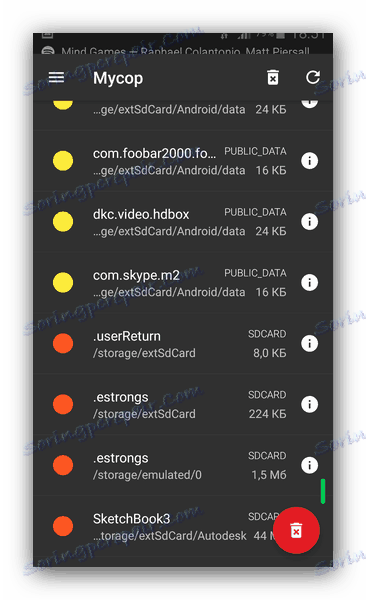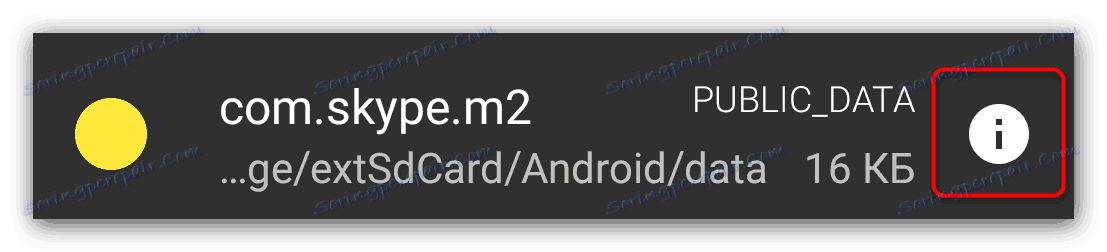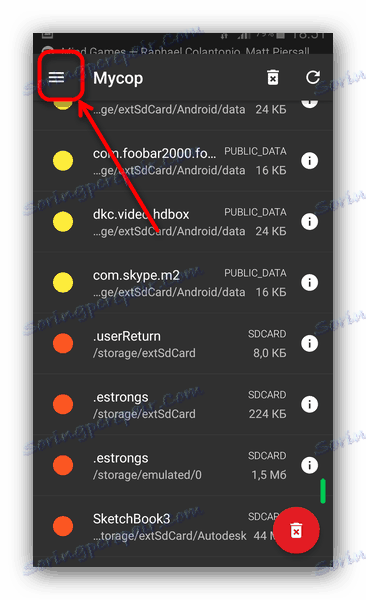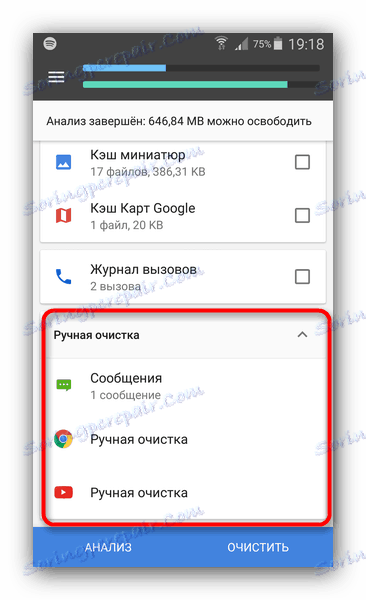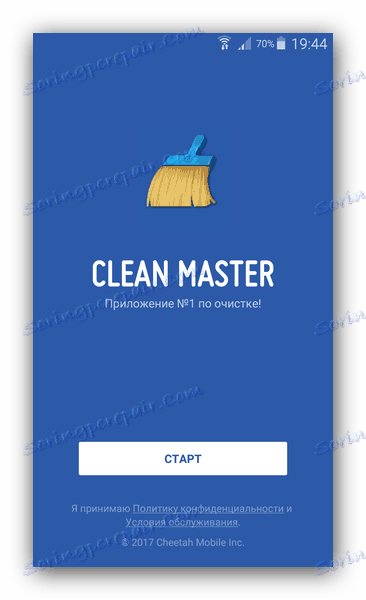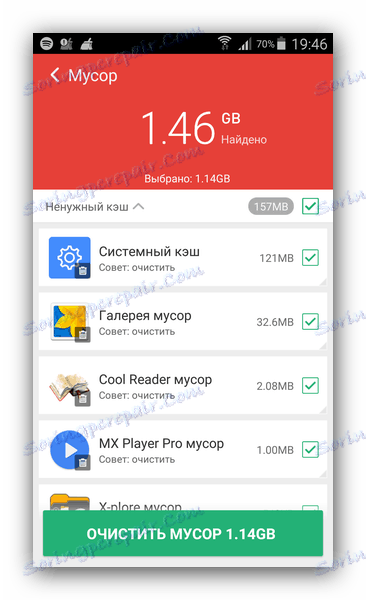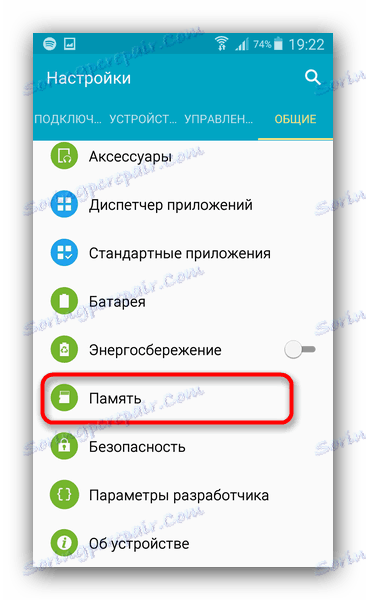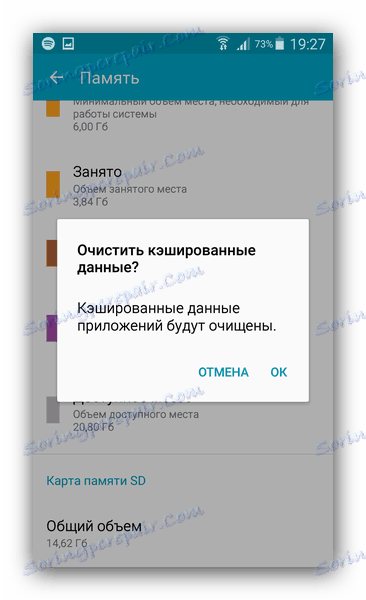Brisanje Android datotek smeti
Ena od neprijetnih funkcij operacijskega sistema Android je neučinkovita uporaba shranjevanja pomnilnika. Preprosto povedano, notranji pogon in kartica SD sta zamašena z datotekami smeti, ki ne delajo nič dobrega. Danes vam bomo povedali, kako ravnati s tem problemom.
Vsebina
Kako očistiti napravo iz junk datotek
Obstaja več načinov za čiščenje pomnilnika naprave za smeti - z uporabo aplikacij tretjih oseb in sistemskih orodij. Začnimo z aplikacijami.
Metoda 1: SD Maid
Program, katerega glavni namen je osvoboditi pogon od nepotrebnih informacij. Delo z njim je enostavno in priročno.
- Ko namestite aplikacijo, jo odprite. Dotaknite se zavihka »Garbage «.
- Previdno preberite priporočila, ki so pustila razvijalcem MD Maid, nato pa kliknite gumb v spodnjem desnem kotu.
- Če imate root-access, ga dajte aplikaciji. Če ne, bo sistem začel skenirati za neželene datoteke. Po zaključku bo prikazana slika podobna sliki spodaj.
![Skupni seznam smeti, ki ga je našel SD Maid]()
Rumene označene datoteke, ki jih je mogoče varno odstraniti (ponavadi so to tehnične komponente oddaljenih aplikacij). Rdeče - informacije o uporabniku (na primer predpomnilnik glasbenih uporabnikov Vkontakte, kot so VK kava ). Preverite, ali datoteke pripadajo enemu ali drugemu programu s klikom na sivi gumb s simbolom "i" .![Gumb s podrobnostmi o predlagani brisanju datoteke v SD Maid]()
En klik na element bo zagnal pogovorno okno za brisanje. Če želite takoj odstraniti vsa smeti, kliknite rdeči gumb z ikono smetnjaka. - Nato lahko kliknete gumb menija v zgornjem levem kotu.
![Izhod v glavni meni aplikacije SD Maid]()
V njem lahko na primer najdete podvojene datoteke, izbrišete podatke o uporabniških aplikacijah in podobno, vendar za večino možnosti, ki so tam predstavljene, je potrebna popolna različica, zato se tega ne bomo podrobno posvetili. - Na koncu vseh postopkov preprosto zapustite aplikacijo tako, da dvokliknete gumb »Nazaj« . Po nekaj časa je treba ponoviti manipulacijo, saj se spomin občasno umazanija.
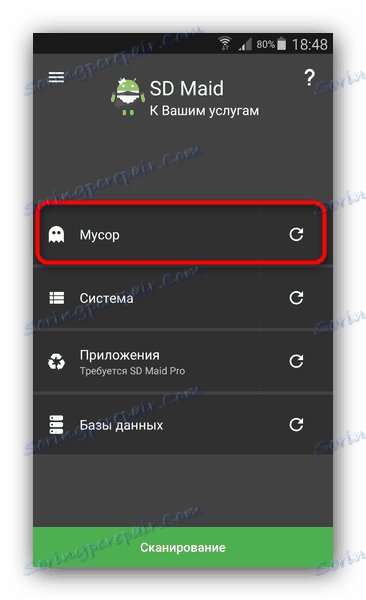
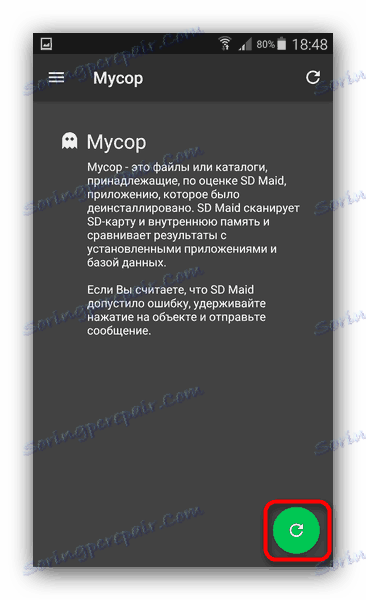
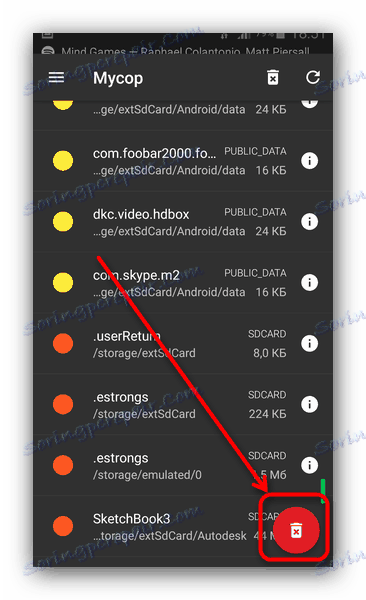
Ta metoda je dobra za njegovo preprostost, vendar pa popolnoma in natančno odstranite nepotrebne datoteke, funkcionalnost brezplačne različice aplikacije še vedno ni dovolj.
Metoda 2: CCleaner
Android različica znanega čistila za smeti za Windows. Kot tudi starejša različica , je hitro in priročno.
- Odprite nameščeno aplikacijo. Po uvodnem navodilu se prikaže glavno okno programa. Kliknite na gumb "Analiza" na dnu okna.
- Na koncu postopka preverjanja se prikaže seznam podatkov, ki so algoritmi programa primerni za brisanje. Za udobje so razdeljeni v kategorije.
- Če kliknete katerokoli od njih, se odprejo podrobnosti datotek. V njih lahko izbrišete en element, ne da bi vplivali na druge.
- Če želite vse izbrisati v ločeni kategoriji, jo izberite, tako da označite polje na desni strani in nato kliknite gumb »Počisti« .
- V kategoriji "Ročno čiščenje" so podatki, vezani na firmware aplikacij, na primer, Google Chrome in odjemalca YouTube.
![Kategorija ročno čiščenje nepotrebnih informacij v aplikaciji CCleaner]()
Cycliner nima dovoljenj za brisanje datotek takih aplikacij, zato jih uporabnik spodbuja, da jih izbrišejo ročno. Bodite previdni - algoritmi programa morda ne bodo potrebovali zaznamkov ali shranjevanja strani! - Kot pri metodi SD Maid je priporočljivo, da redno ponovno pregledujete sistem za razbitje.

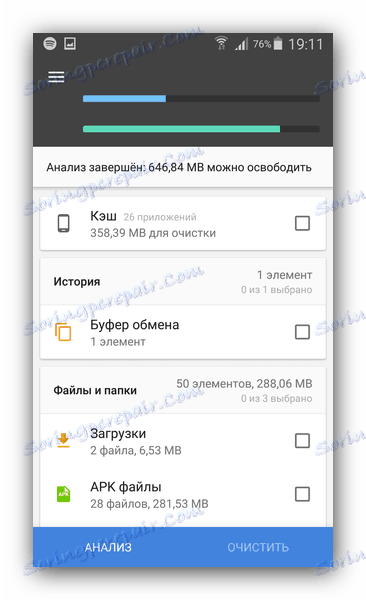
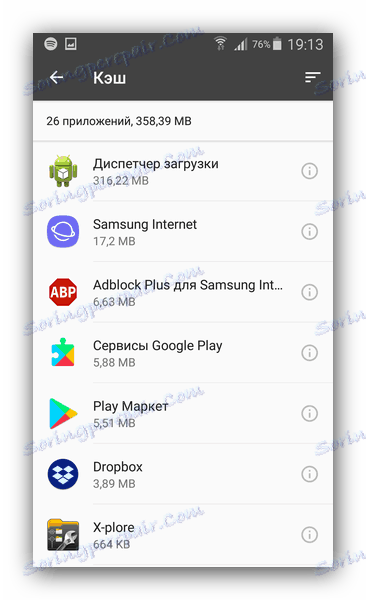

CCleaner je za SD Maid boljši od številnih parametrov, vendar v nekaterih pogledih (to se nanaša predvsem na predpomnjene podatke) deluje še slabše.
3. način: Čist mojster
Eden najbolj priljubljenih aplikacij za Android, ki je sposoben čiščenja sistema.
- Po zagonu aplikacije kliknite gumb »Start« .
![Začetno okno aplikacije Clean Master]()
Začelo se bo proces analize datotek in iskanje smeti. - Ob zaključku se prikaže seznam kategorij.
![Pripravljena analiza podatkov o odpadkih aplikacije Clean Master]()
Zagotavlja precej podrobne informacije o tem ali tistem elementu. Kot pri drugih čistilih bodite previdni - včasih lahko aplikacija izbriše datoteke, ki jih potrebujete! - Izberite, kaj želite izbrisati in kliknite »Zbriši smeti«.
- Po diplomi se lahko seznanite z drugimi možnostmi čarovnika Master - lahko boste našli nekaj zanimivega zase.
- Postopek za čiščenje pomnilnika je treba narediti še enkrat, čez nekaj časa.
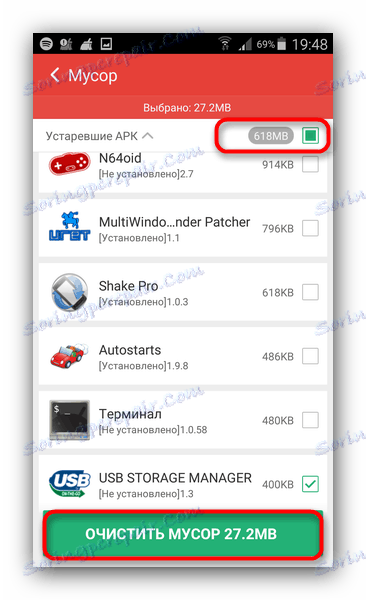
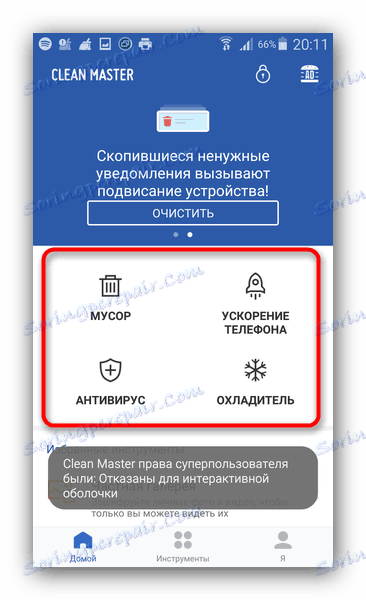
Med vsemi čistilnimi aplikacijami Clean Master ima najširšo funkcionalnost. Po drugi strani pa lahko nekdo takšne priložnosti zdi odveč, kot tudi količino oglaševanja.
Metoda 4: Sistemska orodja
Android OS ima vgrajene komponente za čiščenje sistema nepotrebnih datotek, zato, če ne želite namestiti aplikacije tretje osebe - jih lahko uporabite.
- Odprite "Nastavitve" (na primer z odpiranjem "zavese" in z uporabo ustreznega gumba).
- V skupini s skupnimi nastavitvami poiščite element »Pomnilnik« in pojdite vanj.
![Pomnilnik v sistemskih nastavitvah]()
Upoštevajte, da sta lokacija in ime tega elementa odvisna od vdelane programske opreme in različice Androida. - V oknu "Spomin" nas zanimajo dva elementa - "Cached data" in "Other files" . Počakajte, da sistem zbira podatke o glasnosti, ki jo zasedajo.
- S klikom na »Cached data« bo odprlo pogovorno okno o brisanju.
![Dialog brisanja vseh predpomnjenih podatkov prek pripomočka za pomnilnik]()
Opozorilo - predpomnilnik vseh nameščenih aplikacij bo izbrisan! Shranite potrebne podatke in nato kliknite »V redu« .
- Na koncu postopka pojdite na »Druge datoteke« . S klikom na ta element vas bo pripeljala do podobnosti upravitelj datotek . Elemente lahko izberete samo, predogled ni na voljo. Izberite, kaj želite izbrisati, in kliknite ikono s ikono smetnjaka.
- Končano - v pogonih naprave je treba sprostiti znatno količino.
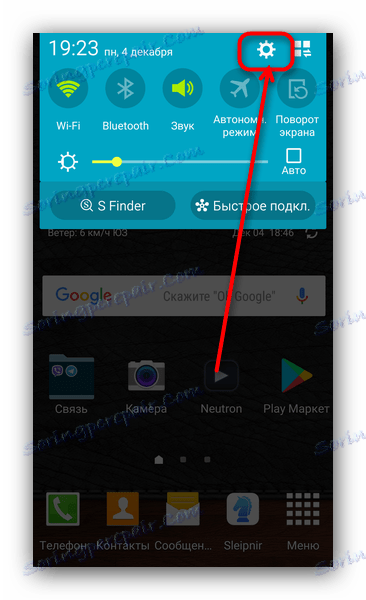
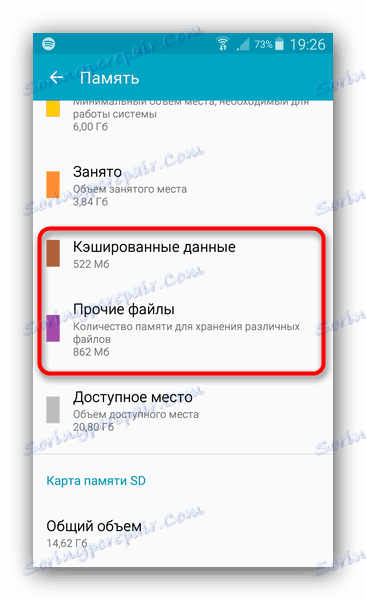
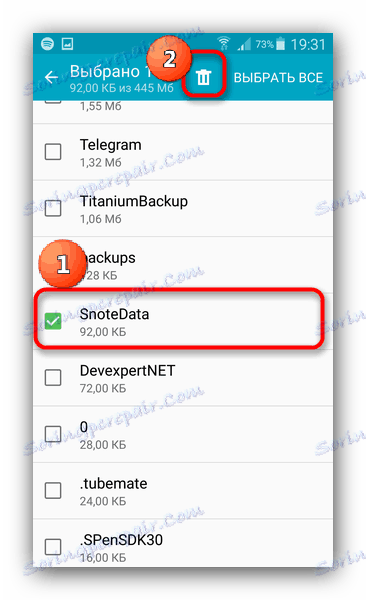
Sistemska orodja na žalost delajo precej grubo, zato je za natančnejše čiščenje naprave od informacij o smeti še vedno priporočljivo uporabljati zgoraj navedene aplikacije tretjih oseb.
Kot lahko vidite, je naloga čiščenja naprave pred nepotrebnimi informacijami preprosto rešena. Če v telefonu ali tabličnem računalniku poznate več načinov odstranjevanja ostankov, jih delite v komentarjih.